L'onglet paramètres vous permet d'accéder aux outils de configuration de base de votre marchand. Le contenu de cet onglet est présenté dans les menus suivants :
Général
Vous permet de définir les Informations de base (Nom, Clé URL, etc.) sur le marchand.
Noms de domaine
Vous permet d'effectuer la gestion des noms de domaines utilisés pour donner accès à votre marchand et à ses catalogues.
Champs supplémentaires compte client
Vous permet d'ajouter des champs à la liste des champs du compte client.
Général:
Nom
C'est le nom de votre marchand (ex. : Dexero).
Clé URL
C'est la séquence de caractères qui sert à construire le chemin d'accès public de votre marchand. La clé doit être composée d'au moins 2 caractères, et formée de lettres (minuscules) et de chiffres. Elle ne peut contenir de caractères accentués, ou de caractères spéciaux (ex. : $,&,’,!,*,%,/, etc.), à l'exception du souligner. Essayer de définir une clé URL de taille raisonnable afin de limiter la taille du chemin d'accès public de votre catalogue.
Description
Description de votre marchand.
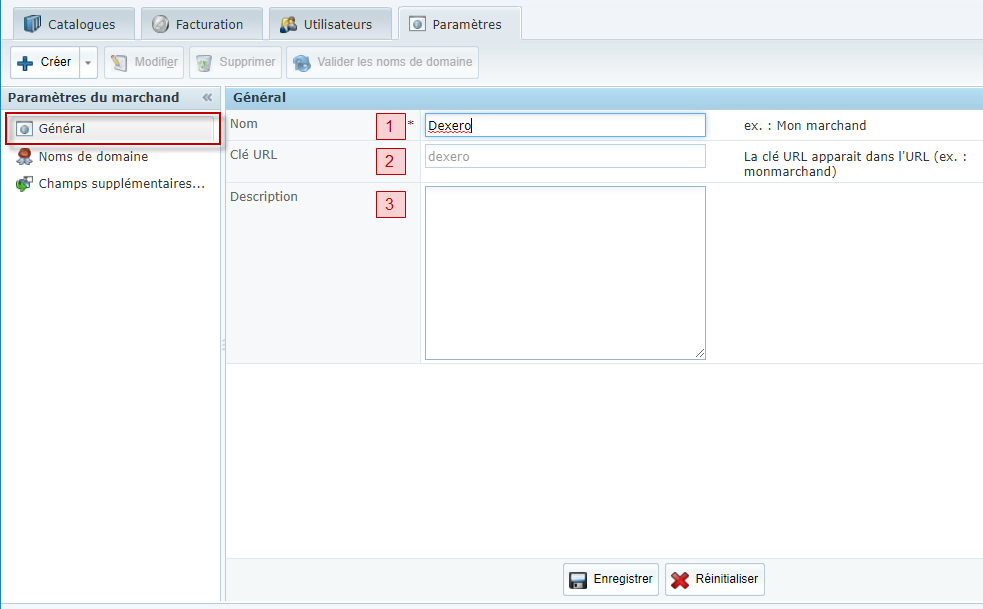
Si vous souhaitez utiliser un nom de domaine personnalisé pour donner accès à votre marchand et à ses catalogues, vous devez le configurer ici.
Pour ajouter un nom de domaine :
Dans la fenêtre Administration du marchand, sous l'onglet "Paramètres", menu "Noms de domaine", cliquez sur le bouton "Créer", et complétez les champs dans la fenêtre de création du nom de domaine :
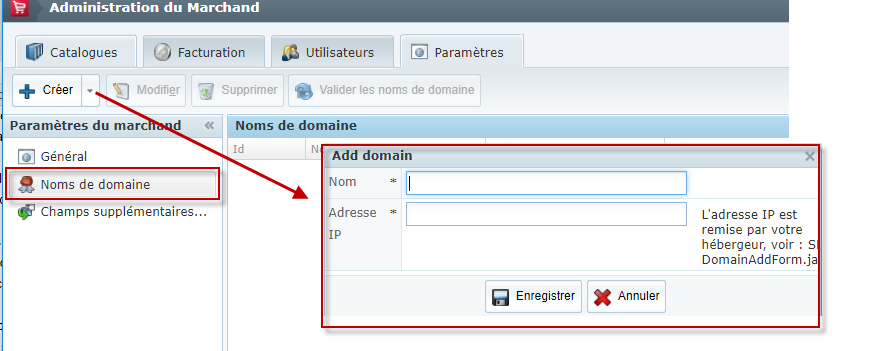
Nom
C'est le nom de domaine que vous souhaitez utiliser (commerceweb.dexero.com).
Adresse IP
C'est l'adresse IP du serveur sur lequel se trouve l'installation eCommerce.
Lorsque vous avez complété la saisie des informations, cliquez sur le bouton "Enregistrer" pour confirmer les changements.
Champs supplémentaires
Lorsqu'un client passe une commande dans un des catalogues de votre marchand, ou lorsqu'il se créé un compte, certaines informations de base sont requises : Prénom, Nom, Courriel, Confirmer le courriel, et Mot de passe. Même s'il n’est pas possible de modifier ces champs, ou leurs propriétés, il est toute fois possible d'en ajouter des nouveaux.
Pour ajouter un champ supplémentaire au compte client:
Dans les outils de gestion du marchand, sous l'onglet "Paramètres", menu "Champs supplémentaires compte client", cliquez sur le bouton "Créer", et complétez les champs dans la fenêtre de création du champ :
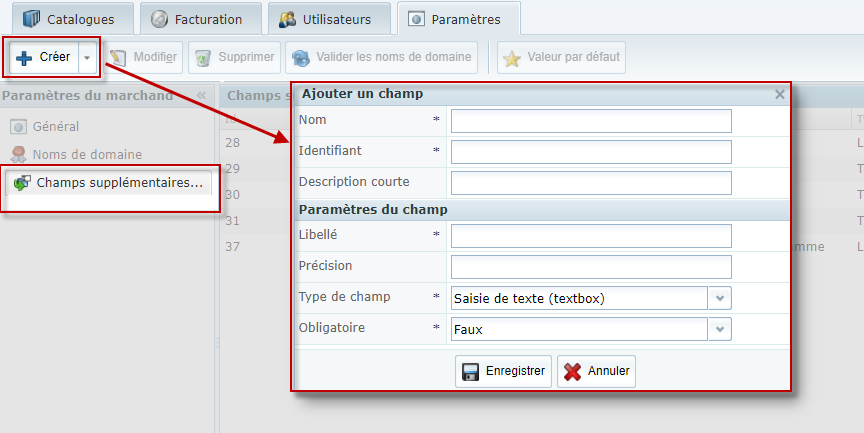
Nom
C'est le nom du champ.
Identifiant
Identifiant du champ. Cet identifiant peut être modifié, mais doit être composé d'au moins 2 caractères, et formé de lettres (minuscules) et de chiffres. Il ne peut contenir de caractères accentués, ou de caractères spéciaux (ex. : $,&,’,!,*,%,/, etc.), à l'exception du souligner ou du tiret.
Description courte
Brève description du champ.
Libellé
C'est le texte associé à la question qui est utilisé dans le formulaire.
Précision
C'est le contenu du message de l'infobulle (positionnée à la droite du champ) qui s'affiche lorsque l'icône du point d'exclamation est survolée par le curseur. L'infobulle permet d'afficher un complément d'information au client concernant les données à inscrire dans le champ.
Type de champ
C'est le type de champ à créer.
Obligatoire
Cette option vous permet de choisir si le champ est obligatoire ou facultatif.
Lorsque vous avez complété la saisie des informations, cliquez sur le bouton "Enregistrer" pour confirmer les changements.